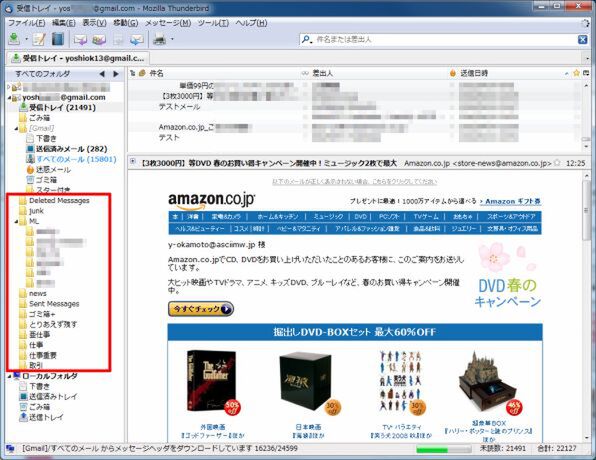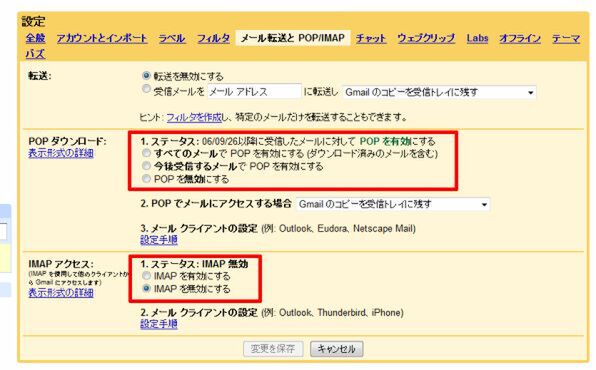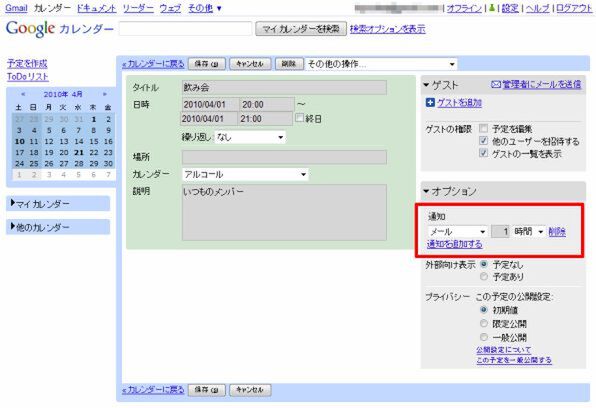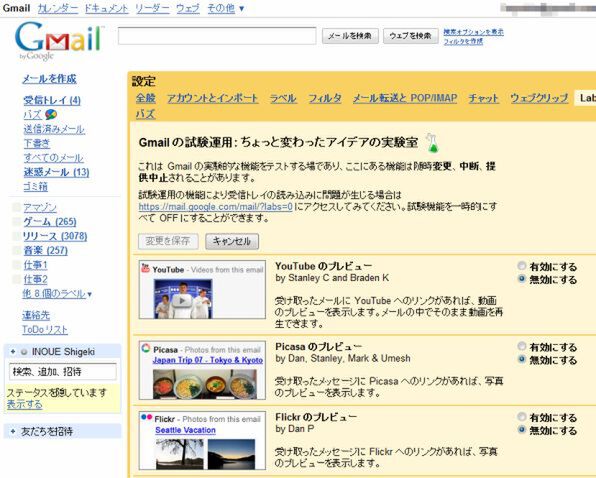一般のメールソフトを使ってメールを管理できる
「POP/IMAP対応」
ウェブメールというからには、通常はウェブブラウザから使うのが基本となる。特に出先のPCなど、自由にソフトがインストールできない環境ではウェブメールの便利さを存分に活用できる。一方で普段から使用している自分用PCであれば、通常のメールソフトでアクセスしたほうが便利に感じることも多い。
そこでPOP/IMAPといった一般的なメールソフトで用いられている通信方式に対応したサービスが増えてきている。POPとIMAPの違いは、POPが単純にメールを受信できるだけなのに対して、IMAPでは受信したメールを基本的にはすべてサーバー上に保存して、メールの既読やフォルダー管理などもできるというものだ。
IMAPが特に威力が発揮するのがスマートフォンやモバイル端末などでメールをチェックしたい場合である。IMAPであればサーバー上でメールを保存しているので重要なメールにいつでもアクセスできるし、またメールの題名を見て必要なメールだけを受信する、というような使い方ができる。
POPは多くのサービスで対応しているが、IMAPにも対応しているのがGmail。メールソフトからIMAP経由でGmailに接続すると、Gmailのラベルがそのままメールフォルダーとして見えるほか、メールソフト上で行なった操作も次にブラウザーからアクセスしたときにそのまま反映されるているなど、同期が取れているために非常に利便性が高い。
Gmail上でIMAPを利用するには、Gmailのメニューから機能を有効にしたのちに、メールソフトのIMAPサーバーとして「imap.gmail.com」、さらにSMTPサーバーとして「smtp.gmail.com」、アカウント名に自分のメールアカウントを入力する。詳しくはGmailのサイト上に設定方法が書かれているが、「Thunderbird」であればウィザードで簡単に設定が可能なのでこちらもオススメである。
カレンダーやToDoと連携してメールで通知
「サービス連携」
ウェブメールは当然のようにウェブサービスとの連携が得意だ。メールと相性のよいカレンダーが組み込まれているのは定番で、カレンダーに登録した予定の直前にメールで通知できる。さらにGmailではToDoリスト、Yahoo!メールではメモ帳が使える(ただしアメリカ版のYahoo! Mailではメール以外は日本語が文字化けしてしまう)。

この連載の記事
-
第5回
デジタル
画像や音楽で楽しめる無料ウェブサービスを一挙紹介 -
第4回
デジタル
無料の乗り換え案内は路線検索以外にも使える機能有り! -
第3回
デジタル
PCにソフトを追加せずに使える無料のオフィスアプリ -
第2回
デジタル
機能に差が有り! 使えるファイル転送サービスはコレ -
デジタル
あの定番無料ウェブよりもっと便利なサービスを探す! - この連載の一覧へ